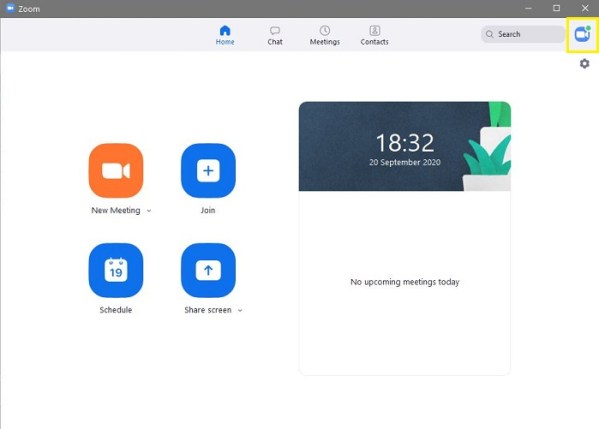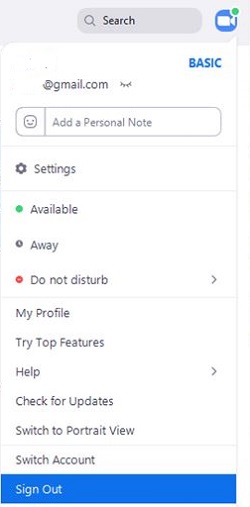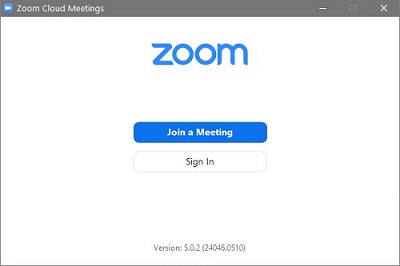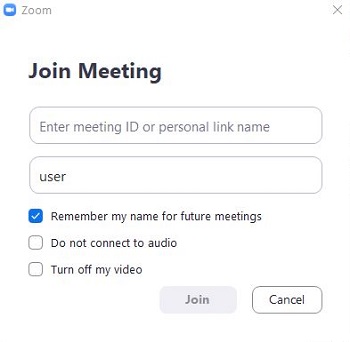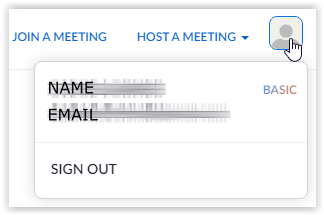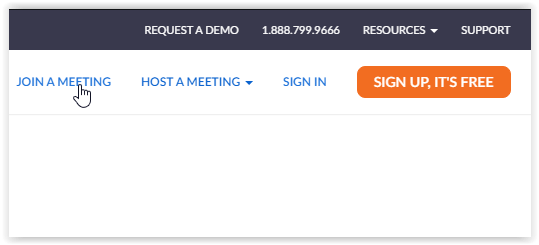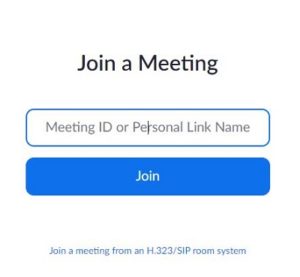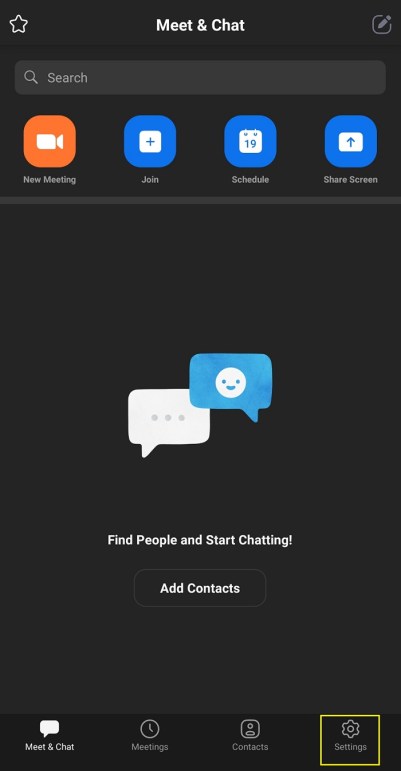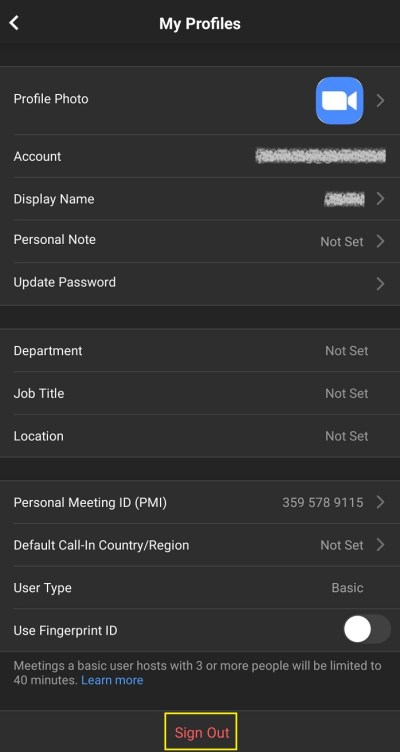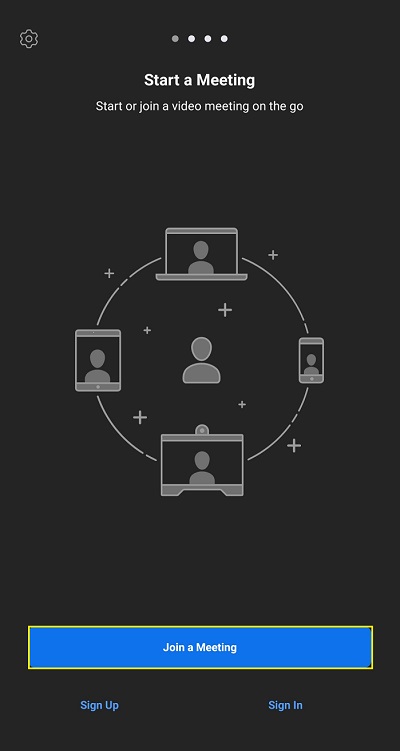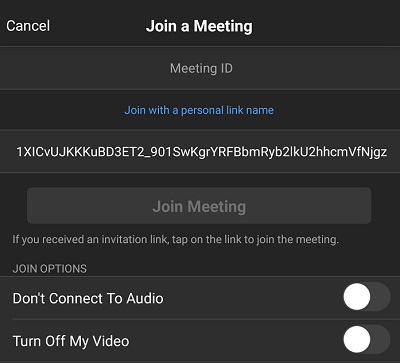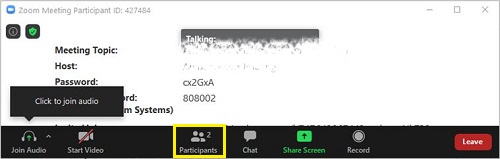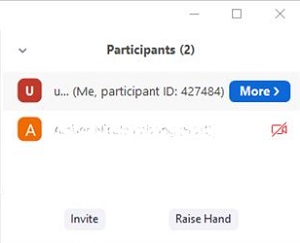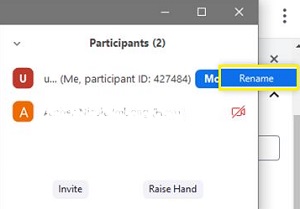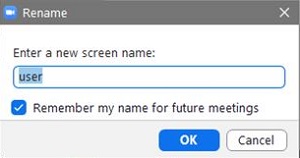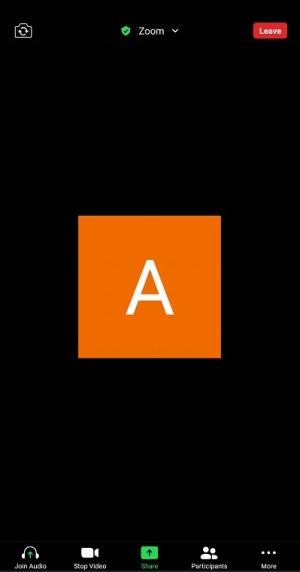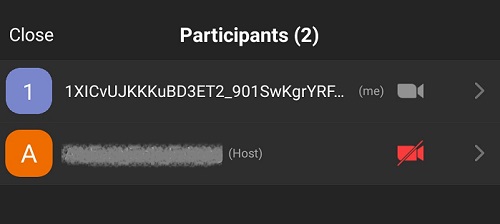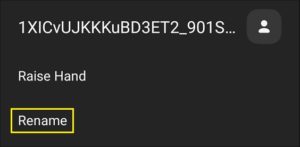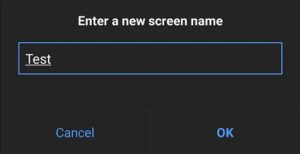Zoom je v současnosti jednou z nejoblíbenějších aplikací pro videokonference na trhu. Lidé jej milují pro jeho flexibilitu, spolehlivost a snadné použití. Přátelé a rodina jej používají k chatování a sdílení příběhů. Firmy jej využívají k pořádání týmových schůzek a pomáhají při učení zaměstnanců. Školy využívají Zoom pro aktivity a setkání na dálku kvůli rozšířenému problému Covid-19. Seznam pokračuje.

Bez ohledu na to existuje mnoho případů, kdy budete chtít změnit název Zoom. Možná používáte počítač někoho jiného a požadujete, abyste jeho jméno nahradili svým jménem. Možná se účastníte obchodní schůzky a nechcete, aby se zobrazovalo vaše přizpůsobené jméno „přátel“. Možná budete dokonce muset zobrazit své celé jméno, pokud jste uvedli pouze iniciálu svého příjmení. Jak tedy změníte název Zoom? Odpověď je níže.
Věci jsou super jednoduché a změna názvu Zoom by vám bez ohledu na platformu neměla trvat déle než minutu nebo dvě.
Změna názvu zoomu před schůzkou

Existují tři způsoby, jak změnit název Zoom (na základě aplikace) před připojením k jakémukoli typu relace. Možnosti zahrnují použití webu, desktopového klienta nebo mobilní aplikace.
Možnost 1: Změňte své jméno prostřednictvím desktopového klienta
- Se spuštěným desktopovým klientem klikněte na svůj "profil" ikonu v pravém horním rohu okna „ Lupa “.
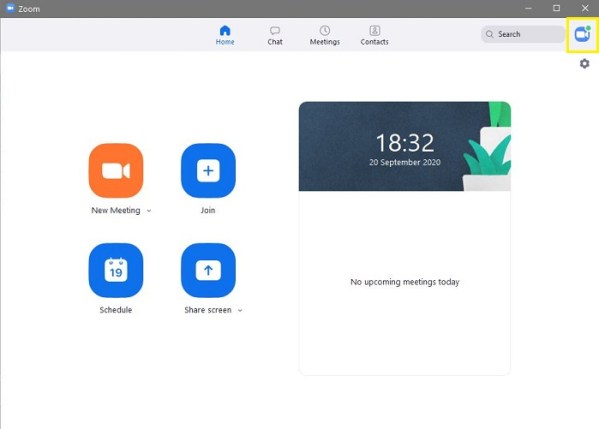
- V rozbalovací nabídce, která se zobrazí, vyberte "Odhlásit se" směrem ke dnu. Nezapomeňte aplikaci ukončit.
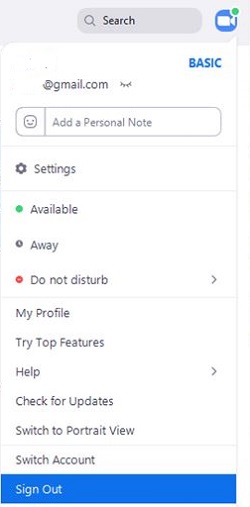
- Znovu spusťte desktopového klienta „Zoom“.
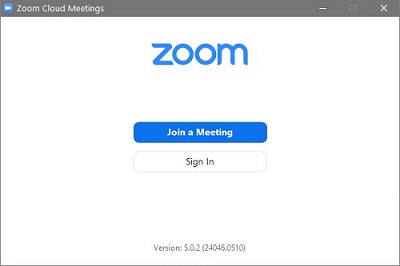
- Vybrat "Připojit se ke schůzce." Zoom poté otevře obrazovku „Připojit se ke schůzce“.
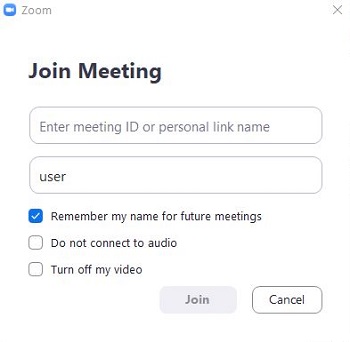
Po dokončení výše uvedených kroků je vše připraveno. Nyní stačí do horního textového pole napsat ID schůzky nebo osobní odkaz a do dolního zadat uživatelské jméno (nikoli uživatelské jméno jako při přihlášení). Toto jméno se zobrazuje na schůzce, takže jej volte s rozmyslem. Může to být cokoliv, co chcete. Až budete hotovi, klikněte na "Připojit se" tlačítko pro zahájení relace.
Možnost 2: Změňte své jméno prostřednictvím webové stránky Zoom
- Spusťte "prohlížeč souborů" na svém počítači a přejděte do svého "profilová stránka." Jakmile tam budete, klikněte na "malá ikona profilu" v pravém horním rohu okna prohlížeče.
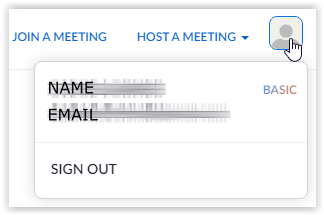
- Vybrat "Odhlásit se" a Zoom vás přesměruje na domovskou stránku webu. Dále klikněte na „Připojit se ke schůzce“ v horním menu.
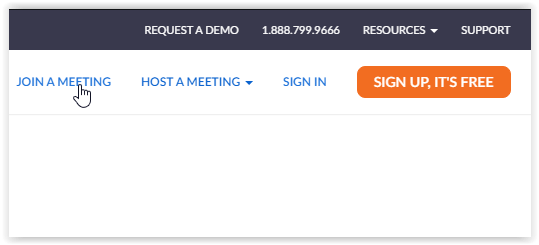
- Zadejte "ID schůzky" nebo "Název osobního odkazu" a klikněte na "Připojit se."
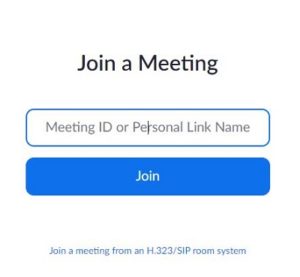
Po kliknutí na „Připojit se“ se zobrazí spouštěcí stránka a po ní ještě jednou „Připojit se ke schůzce“. Tam vás Zoom požádá, abyste napsali své jméno a zaškrtnutím Captcha potvrdili, že nejste robot. Vyberte si zajímavé jméno a klikněte na tlačítko Připojit.
Možnost 3: Změňte své jméno před schůzkou prostřednictvím mobilní aplikace
Nyní se podíváme na to, jak si můžete změnit jméno před schůzkou pomocí aplikace Zoom nainstalované v systému Android nebo iOS. Postup je stejný pro oba operační systémy.
- Spusťte aplikaci Zoom na zařízení Android nebo iOS a poté klepněte na "Nastavení" kolečko v pravém dolním rohu obrazovky.
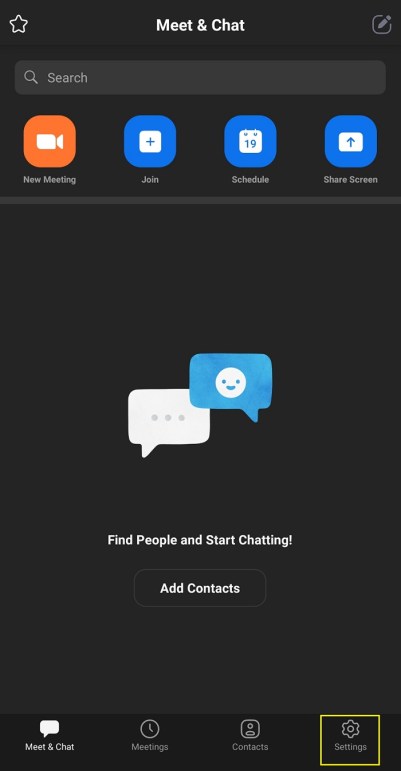
- Přistanete na "Obrazovka nastavení", kde můžete vidět informace o účtu a vyladit nastavení chatu a schůzek.

- Klepněte na svůj "jméno účtu" v horní části obrazovky. Zoom vás pak přesměruje na "Moje profily" obrazovka. Zde můžete změnit pokročilá nastavení. Přejděte dolů a klepněte na červenou “Odhlásit se" a po zobrazení výzvy jej potvrďte.
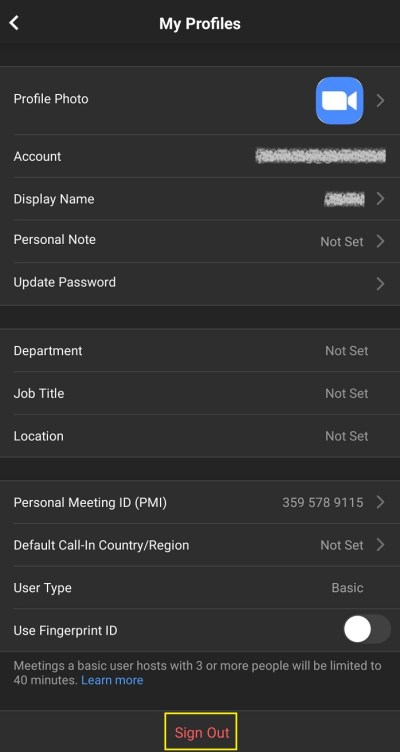
- Poté se dostanete na obrazovku „Zahájit schůzku“. Vybrat „Připojit se ke schůzce“ možnost ve spodní části.
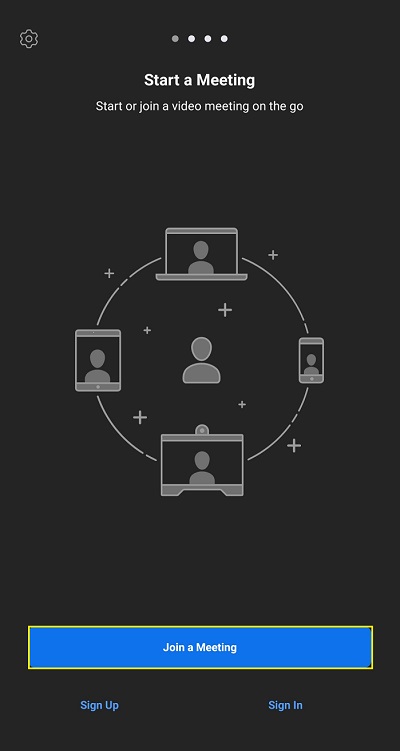
- The „Připojit se ke schůzce“ objeví se obrazovka. Zadejte "ID schůzky" v horním textovém poli a vaše "nové jméno" v tom pod ním. Klepněte na “Připojit se ke schůzce” knoflík.
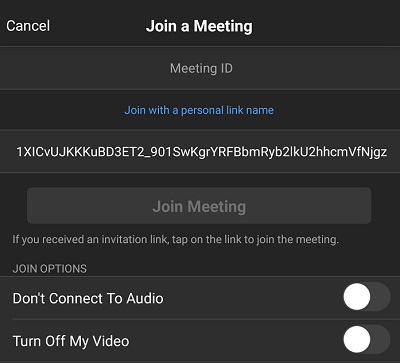
Změna jména během schůzky
Jako jedna z nejflexibilnějších a nejsnadněji použitelných aplikací pro videokonference na trhu vám Zoom umožňuje změnit jméno během schůzky. A co víc, můžete jej kdykoli změnit na jakémkoli zařízení a platformě. V následujících sekcích uvidíte, jak to provést prostřednictvím desktopového klienta a mobilní aplikace.
Možnost 1: Změňte své jméno během schůzky prostřednictvím desktopového klienta
- Za předpokladu, že jste již na schůzce, klikněte na "Účastníci" tlačítko ve spodní části okna schůzky.
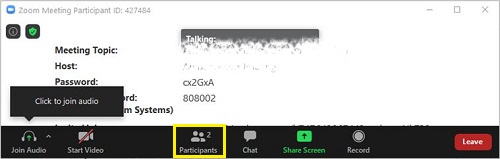
- Na pravé straně okna by se měl objevit seznam všech účastníků schůzky.
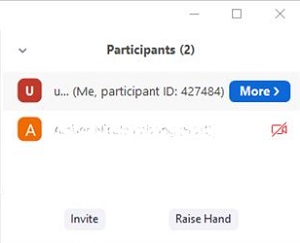
- Pomocí myši najeďte na své jméno a klikněte "Přejmenovat."
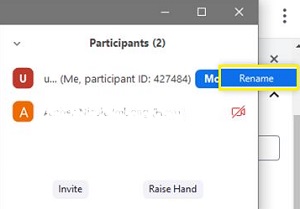
- Měli byste vidět textové pole obsahující vaše aktuální jméno. Smažte jej a napište nový. Klikněte "OK" potvrdit.
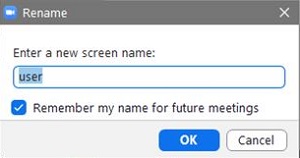
Možnost 2: Změňte své jméno během schůzky prostřednictvím mobilní aplikace
- Stejně jako výukový program na ploše začínáme ze schůzky. Vaše obrazovka by měla vypadat takto:
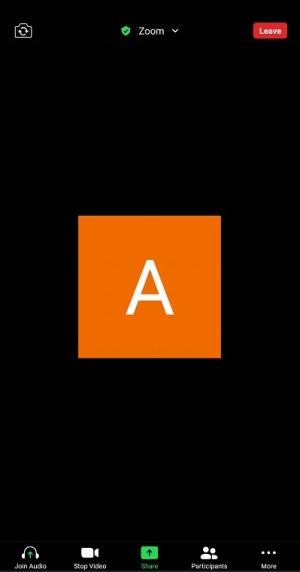
- Klepněte na "Účastníci" ikona v dolní části obrazovky. Aplikace vás přenese na obrazovku účastníka.
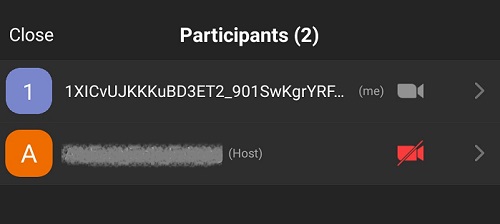
- Najděte své jméno v seznamu a klepněte na něj. Zoom vám zobrazí vyskakovací okno s vaším uživatelským jménem a možností jeho změny. Klepněte na "Přejmenovat" volba.
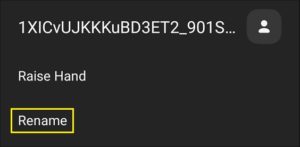
- Na obrazovce se zobrazí rámeček „Zadejte nové jméno obrazovky“. Zadejte nový název obrazovky a klepněte na "OK" tlačítko pro potvrzení změny.
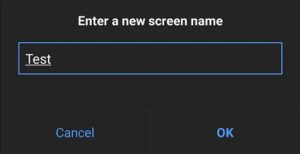
Často kladené otázky
V této části jsme zahrnuli další odpovědi na vaše nejčastější dotazy týkající se Zoomu.
Mohu v Zoomu změnit uživatelské jméno někoho jiného?
Pokud jste správcem schůzky, měla by se vám zobrazit možnost přejmenovat jiného uživatele kliknutím na kartu „Účastníci“ ve spodní části schůzky a kliknutím na „Více“ vedle jména uživatele. Když se zobrazí možnost, zadejte nové uživatelské jméno a uložte jej.
Nemohu změnit své uživatelské jméno v Zoomu. Co se děje?
Administrátor schůzky má velkou moc nad tím, co můžete a nemůžete během schůzky dělat. Pokud nemůžete změnit své uživatelské jméno, je to pravděpodobně Nastavení na straně správce.
Pokud jste hostitelem schůzky, můžete uživatelům povolit možnost změnit svá uživatelská jména v Nastavení klienta webového prohlížeče Zoom. Procházejte sekci ‚Schůzka‘, dokud nenajdete nastavení ‚Povolit účastníkům změnit své jméno‘. Zapněte přepínač a měla by se objevit schopnost.
Celkově je změna jména v Zoomu hračka, bez ohledu na to, jaké zařízení se používá nebo kdy je používáte. Skvělé na Zoomu je, že si můžete změnit zobrazené jméno před schůzkou a během ní. Jakmile relace začne, nezůstanete u jména a stačí jen pár kliknutí nebo klepnutí a trocha inspirace, abyste si dali skvělé nové jméno. Ať už chcete něco, co odráží vaši zábavnou a divokou osobnost nebo odráží vaši profesionalitu, můžete své uživatelské jméno aktualizovat podle výše uvedených pokynů.